Kuinka palauttaa poistetut Facebook-viestit ja chatit
Voiko poistettuja Facebook-viestejä palauttaa? Ongelma voi ilmetä kaikille.
Nykyään yhä useammat ihmiset käyttävät tätä alustaa pitääkseen yhteyttä asiakkaisiin, kollegoihin, ystäviin ja perheisiin. Mikään ei ole ärsyttävämpää kuin tärkeiden Facebook-keskustelujen vahingossa poistaminen.
Hyvä uutinen on, että voit palauttaa poistetut Facebook-viestitTämä opas näyttää sinulle yksityiskohtaisesti käytännön menetelmät, jotta et menetä tärkeitä keskustelujasi Facebookissa.
SIVUN SISÄLTÖ:
- Osa 1: Poistettujen Facebook-viestien palauttaminen arkistosta
- Osa 2: Poistettujen Facebook-viestien palauttaminen välimuistista
- Osa 3: Poistettujen Facebook-keskustelujen hakeminen Facebook-kopiosta
- Osa 4: Kuinka hakea poistetut viestit Messengeristä lähettäjän toimesta
- Osa 5: Kuinka nähdä poistetut viestit Facebookissa sähköposti-ilmoituksesta
- Bonus: Kuinka palauttaa pysyvästi poistetut viestit iPhonessa
Osa 1: Poistettujen Facebook-viestien palauttaminen arkistosta
Kun poistat viestin tai viestit, Facebook kysyy, arkistoidaanko vai poistetaanko se. On mahdollista, että lähetät viestit Arkistoidut keskustelut -kansioon, mutta et poista niitä.
Kuinka hakea poistetut Facebook-viestit arkistosta verkossa
Vaihe 1. Siirry Facebook-sivustolle verkkoselaimella ja kirjaudu sisään tilillesi.
Vaihe 2. Valitse Messenger -painiketta oikeassa yläkulmassa, napsauta kolmen pisteen painiketta ja valitse Arkistoidut keskustelut.

Vaihe 3. Vieritä alas ja ylös löytääksesi haluamasi viestit. Napsauta sitten Vaihtoehdot (kolmen pisteen) painiketta halutun viestin vieressä ja valitse Poista keskustelu arkistosta.

Kuinka palauttaa poistetut Facebook-keskustelut arkistosta iPhonessa

Vaihe 1. Käynnistä Facebook Messenger -sovelluksesi ja kirjaudu tilillesi.
Vaihe 2. Napauta valikkopainiketta (kolme vaakasuoraa viivaa) ja valitse Arkistoidut vaihtoehto.
Vaihe 3. Paina pitkään keskustelua, jonka toivot palauttavasi, ja valitse Poista arkistostaPoistetut Facebook-viestit on nyt palautettu onnistuneesti.
Voit myös pyyhkäistä vasemmalle kohdekeskustelussasi ja painaa sitten Poista arkistosta.

Vinkki: Tallentaako Facebook poistetut viestit 90 päivää?
Ei. Facebook ei tallenna poistettuja viestejä palvelimilleen. Siinä ei ole kierrätyskansiota tai vastaavaa.
Osa 2: Poistettujen Facebook-viestien palauttaminen välimuistista
Jos käytät Android-puhelinta ja aiot palauttaa poistetut viestit Facebook Messengerissä, sovellusvälimuisti voi olla hyödyllinen. Voit käyttää sitä sisäänrakennetun Android-tiedostonhallinnan avulla.
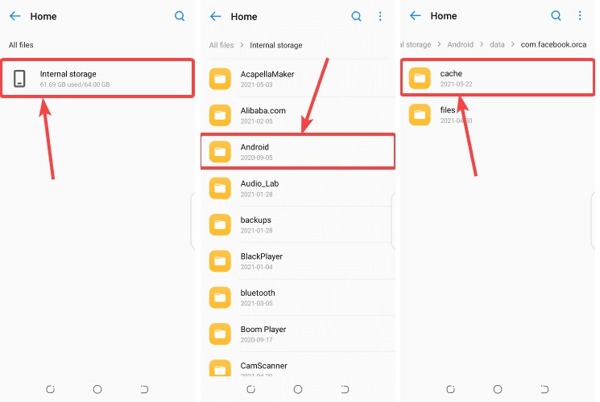
Vaihe 1. Suorita File Manager -sovellus Android-sovelluslokerossasi.
Vaihe 2. Valita Kaikki tiedostot, Navigoida johonkin Sisäinen tallennustila, AndroidJa sitten kätkö.
Vaihe 3. Siirry sitten tiedot, com.facebook.orcaJa sitten kätkö.
Vaihe 4. valita fb-temp, ja voit käyttää ja hakea poistettuja Facebook-viestejä.
Huomautus: Tämä tapa on käytettävissä vain juuri poistamillesi keskusteluille ja viesteille. Vanhoja viestejä ei voi palauttaa.
Osa 3: Poistettujen Facebook-keskustelujen hakeminen Facebook-kopiosta
Facebook ei säilytä poistettuja viestejäsi palvelimillaan. Jos kuitenkin teet varmuuskopion ennen viestien poistamista, voit palauttaa poistetut Facebook-viestit varmuuskopiosta tai pyytämällä latausta.
Kuinka noutaa poistetut Facebook-viestit Backup Onlinesta
Vaihe 1. Kirjaudu tilillesi Facebook-sivustolla, napsauta profiilikuvaasi, valitse Asetukset ja yksityisyys, ja valitse Asetukset.
Vaihe 2. Siirry Meta vasemmalla puolella oleva välilehti ja valitse Katso lisää tilikeskuksesta. Valitse sitten Tietosi ja käyttöoikeutesi seuraavalla sivulla.

Vaihe 3. valita Vie tietosi ja jatka noudattamalla näytön ohjeita.
Valitse oikea päivämääräväli ja varmista, että valitset vain viestit alla Mukauta tietoja osiossa.

Vaihe 4. Tilanteestasi riippuen voit ladata varmuuskopion tai pyytää latausta. Tällöin ladatusta tiedostosta voi olla hyötyä poistettujen Facebook-keskustelujen palauttamiseen.
Kuinka noutaa poistetut viestit Facebook-sovelluksessa
Vaihe 1. Avaa Facebook-sovellus, napauta valikko -painike, valitse Asetukset ja yksityisyysja valitse Asetukset.
Vaihe 2. Napauttaa Katso lisää tilikeskuksesta alla Meta osiossa. valita Tietosi ja käyttöoikeutesi, ja paina sitten Vie tietosi painiketta.

Vaihe 3. Napauttaa Tyhjennä kaikkija vain valitse viestit listalla. Mukauta ajanjaksoa ja valitse sopiva tiedostomuoto ja median laatu.
Vaihe 4. Lopuksi napauta Start Export. Sitten voit ladata tiedoston osoitteesta Saatavilla olevat kopiot Tab.

Vinkki: On erittäin paljon ajansäästöä, jos olet ladannut kopion Facebook-viesteistäsi ennen poistaa viestejä Facebookissa.
Osa 4: Kuinka hakea poistetut viestit Messengeristä lähettäjän toimesta
Jos et ole arkistoinut tai ladannut viestikopiota, asiat voivat olla monimutkaisia. Facebookin virkailija ei siis tue sinua pysyvästi poistettujen viestien palauttamisessa Messengerissä. Onneksi viestien poistaminen Facebookissa on yksisuuntaista. Jos poistat keskustelun, toinen osapuoli saattaa silti säilyttää sen. Voit yrittää pyytää heitä ottamaan kuvakaappauksen tai kopioimaan viestit puolestasi.
Osa 5: Kuinka nähdä poistetut viestit Facebookissa sähköposti-ilmoituksesta
Voit löytää poistetut viestit Facebookista myös lataamalla tai tarkistamalla vanhat sähköposti-ilmoituksesi. Tämä toimii kuitenkin vain, jos olet ottanut Facebookin sähköposti-ilmoitustoiminnon käyttöön. Voit hakea "osoitteesta: facebook.com"Ja"Sinulla on uusi viesti"löytääksesi Facebook-viestien esikatselut.
Bonus: Kuinka palauttaa pysyvästi poistetut viestit iPhonessa
Oletko koskaan vahingossa poistanut tärkeitä viestejä ja ollut erittäin innokas saamaan ne takaisin? Voitko palauttaa pysyvästi poistetut viestit iPhonesta, vaikka sinulla ei olisi varmuuskopiota? Vastaus on kyllä. Tarvitset vain Apeaksoft iPhone Data Recovery. Se skannaa syvälle iPhonesi muistiin ja palauttaa poistetut keskustelut nopeasti. Lyhyen muotoilun ansiosta myös aloittelijat voivat suorittaa työn helposti.
Paras viestien palautustyökalu iPhonelle
- Palauta poistetut viestit iOS-laitteista suoraan ilman varmuuskopioita.
- Hae poistetut kuvat, yhteystietoja, muistiinpanoja, videoita ja paljon muuta iOS-laitteista.
- Esikatsele poistettuja tietoja ja nouda tiettyjä kohteita.
- Säilytä viestit alkuperäisessä kunnossaan.
- Yhteensopiva uusimpien iPhone- ja iPad-mallien kanssa.
Suojattu lataus
Suojattu lataus

Näin voit hakea poistetut viestit iPhonesta ilman varmuuskopiointia:
Vaihe 1. Skannaa iPhone
Käynnistä paras viestien palautustyökalu, kun asennat sen tietokoneellesi. Mac-käyttäjille on olemassa toinen versio. Valitse Palauta iOS-laitteesta -tilassa ja liitä iPhone tietokoneeseen Lightning-kaapelilla. Kun laitteesi on havaittu, napsauta Aloita haku painiketta.
Vinkki: Jos sinulla on iTunes- tai iCloud-varmuuskopio, voit palauttaa poistetut viestit iTunes- tai iCloud-varmuuskopiosta noudattamalla näytön ohjeita.

Vaihe 2. Esikatsele poistettuja viestejä
Valitse skannauksen jälkeen Näytä vain poistetut yläpudotusvalikosta. Sitten voit tarkastella poistettuja viestejä, WhatsApp-viestejä ja paljon muuta.

Vaihe 3. Hae poistetut Facebook-viestit
Valitse kaikki viestit ja keskustelut, jotka haluat palauttaa, ja napsauta toipua -painiketta oikeassa alakulmassa. Aseta sitten tuloskansio ja paina toipua uudelleen.

Yhteenveto
Tämä opas kertoo, miten Etsi poistetut viestit Facebookista iPhonella, iPadilla, Android-puhelimella tai verkossa. Kun olet poistanut tärkeän viestin Facebook Messengerissä, lopeta laitteen käyttö, valitse sopiva menetelmä ja noudata ohjeitamme saadaksesi sen takaisin. Apeaksoft iPhone Data Recovery on helpoin tapa hakea poistetut viestit iPhonesta ilman varmuuskopiointia.
Aiheeseen liittyvät artikkelit
Haluatko palauttaa poistetut TikTok-viestit iPhonessa tai Android-puhelimessa? Lue tämä opas ja hanki 4 hyödyllistä palautustapaa.
Mistä tiedän, onko joku käynyt Facebookin salaisen keskustelun? Kuinka aloittaa salainen keskustelu Messengerissä? Lue lisää Messengerin salaisesta keskustelusta.
Jos haluat poistaa yhteystietoja Facebook Messengeristä iPhonessa, sinun tarvitsee vain lukea tämä vaiheittainen opetusohjelma ja seurata sitä.
Voit helposti tarkastella valokuvan live-tehostetta Kuvissa, mutta miten voit lähettää live-kuvan Facebookiin? Tarkista oikea tapa.

